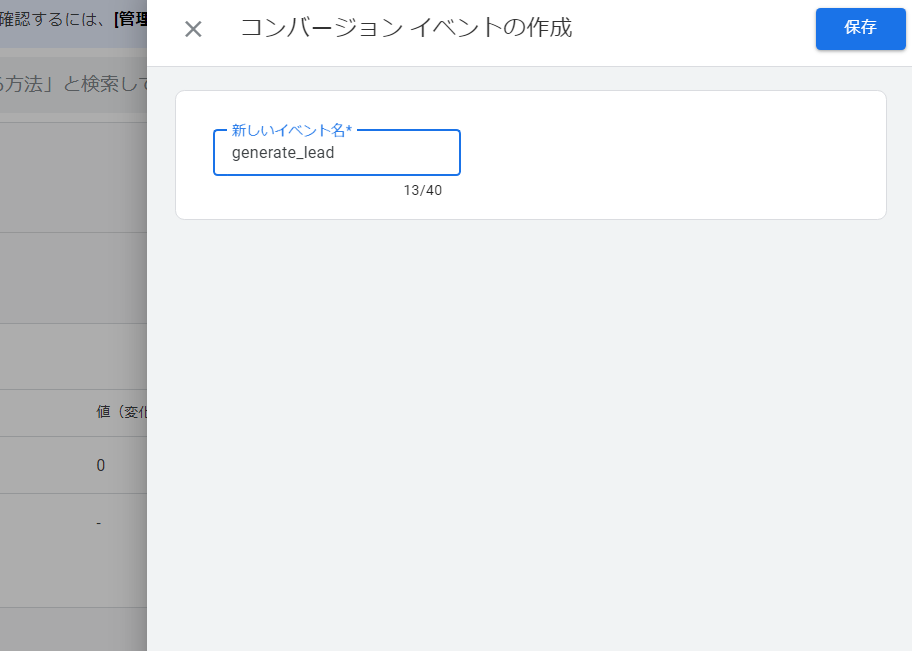この10年を振り返ると、Googleアナリティクスはユニバーサルタグになるなど時々バージョンアップされ、迷うことも多かったですが、昨年7月にGA-4に移行してからは、さらにわかりにくくなりました。この変更の背景には、Webページだけでなく、Webアプリケーションや、ページ移動せずにJavaScriptを使用し、1ページで完結するデザインスタイルのシングルページアプリケーションなどの流行があります。従来のアナリティクスでは満足な解析ができなくなったということは理解できますが、使いにくくなり、難しくなったため、しばらく勉強せずに放置していました。Webデザイナーやコーダーである私でさえ戸惑うのですから、一般の人はなおさらだと思います。おそらく多くの人が使いこなせずに投げ出していると思います。
正直なところ、何人がサイトを訪れて、どのようなサイトから流入があるのかという全体的な概況を知りたいだけなら、Googleアナリティクスではなく他の無料解析ツールをお勧めします。
しかし、コンテンツマーケティングやオウンドメディアで大量の記事を作成し、そこからコンバージョンを得るようなロングテール型のSEO対策を行っている場合は、Googleアナリティクスの活用は欠かせません。私が思うに、重要なのはSEO対策でのキーワードと、どのページがコンバージョンを生んでいるかということです。
かなり前にGoogle検索がHTTPSを導入し、自然検索でどのキーワードがコンバージョンしているかわからなくなりました。しかし、どのページがコンバージョンしているかがわかれば、コンソールツールを使用して、ある程度のコンバージョンキーワードを予測できます。
問い合わせを増やすには、コンバージョンしているページがどこかを探ることが重要です。
長くなりましたが、そんなわけで、再びGoogleアナリティクス(GA-4)を使い、コンバージョン設定を行いたいと思います。時々忘れがちなので、今回は自分用のメモとして、サイトの問い合わせフォームの完了ページの作成からアナリティクス設定、問い合わせ完了のコンバージョン設定を記載しておきます。これで忘れることはないでしょう。
1. まずは問い合わせ完了ページを作成します。
WordPressのスラッグも分かりやすく、例えば /thanks/ などに設定しましょう。
タイトル:「お問い合わせありがとうございます。」このたびは、お問い合わせいただき、誠にありがとうございます。お送りいただいた内容を確認した上で、可能な限り早急にご連絡させていただきます。しばらく経ってもメールが届かない場合は、入力いただいたメールアドレスが間違っているか、迷惑メールフォルダに振り分けられている可能性があります。お急ぎの場合は、電話でもご相談を受け付けております。
2. Contact Form 7のインストール
次に、WordPressのメールフォームプラグイン「Contact Form 7」をインストールします。これは定番中の定番で、信頼性が高く設定も簡単です。しかし、デフォルトでは問い合わせ完了ページへのリダイレクトが設定されていないため、コンバージョン計測ができないのが欠点です。そのため、ここでは「問い合わせボタン」を押して送信が成功した場合に、ページをコンバージョンページにリダイレクトするJavaScriptを追加します。このJavaScriptを記載する場所は、Contact Form 7のフォーム設定画面(フォームタブ)の一番下です。以下のJavaScriptをコピー&ペーストしてください。

<script>
document.addEventListener( 'wpcf7mailsent', function( event ) {
location = 'https://ex.com/thanks/';
}, false );
</script>
location = ”の中には1で作成したコンバージョンページを入力します。
3グーグルアナリティクスGA-4のアカウント作成
Googleアナリティクスのアカウントを作成します。
アクセス解析したいURLまで設定します。
アカウントを作成したら、ログインしたままにしておきます。
次のプラグインSite Kit by Google – Analyticsでリンクさせるためです
4WordPressのプラグインで[Site Kit by Google – Analytics]をインストール
Site Kit by Google – Analytics使えばgoogleアナリティクスを簡単にWordPressサイトに
簡単に設置できます。
5. GoogleアナリティクスGA-4のイベント設定
まず、GA-4にログインします。次に、左サイドメニューの歯車アイコンで「管理」をクリックします。
「データの表示」をクリックすると、アコーディオン形式で「イベント」というテキストリンクが表示されるので、これをクリックします。「イベント」をクリックすると、青い「イベント作成」ボタンが表示されるので、これをクリックします。そうすると、イベント作成画面が左側から表示されます。ここで、青い「作成」ボタンをクリックします。
カスタムイベント名には「generate_lead」と入力してください。ここで「generate_lead」と入力する理由についての説明は省略しますが、そのように設定してください。以下の2つの条件を設定してください。


| パラメーター | 演算子 | 値 |
|---|---|---|
| event_name | 次と等しい | page_view |
| page_location | 次と等しい | コンバージョンページのURL |
最後に「作成」というボタンを押して保存します。すると、設定されたイベントがこのように表示されます。
イベントの作成を完了して画面を閉じます。その後、「イベント」の下に「コンバージョン」というテキストリンクがあるので、それをクリックします。
6. 新しいイベント名の入力
小さなフォームが表示されるので、先ほど設定したイベント名「generate_lead」を入力します。